PPT如何制作粉笔字体效果的文字?PPT制作粉笔字体的方法
PPT如何制作粉笔字体效果的文字?近期有用户想要贴合自己的幻灯片主题,设计具有“粉笔字”效果的PPT,那么应该如何操作呢?下面小编就为大家演示PPT制作粉笔字体的方法,感兴趣的朋友们快来学习下吧。
1、想要得到好看的效果,可以给ppt配上相应的“黑板”背景图片。

2、首先要制造“粉笔字样”的素材。在“插入”-“形状”中绘制形状,任意形状均可,填充为黑色。
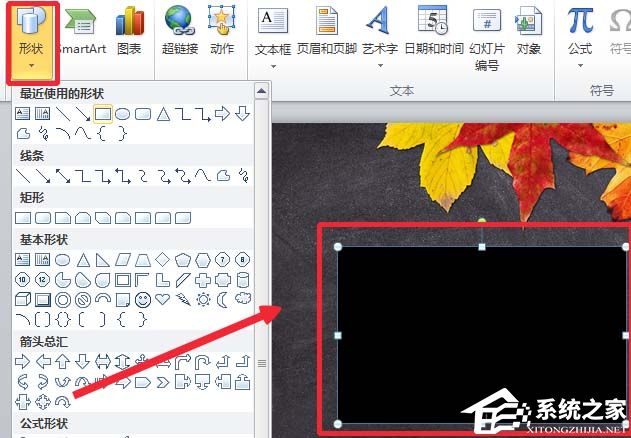
3、将绘制的形状复制,粘贴为“图片”。
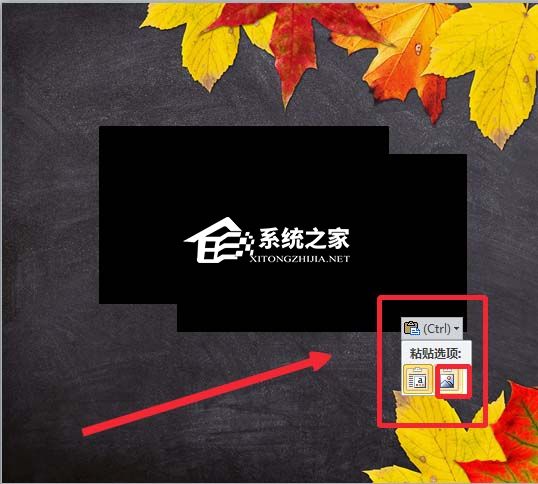
4、将绘制的形状删除,并将粘贴的图片设置“艺术效果”为“线条图”。

5、在“艺术效果”-“艺术效果选项中”降低“透明度”,加大“铅笔大小”的值。
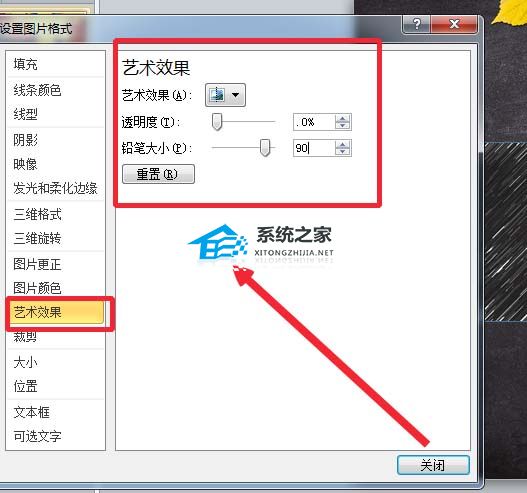
6、“图片工具”-“颜色”-“设置透明色”设置透明色为黑色。
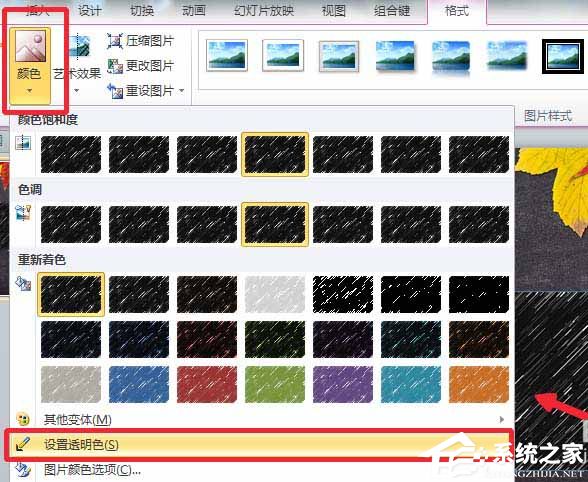
7、在”设置图片格式“-”图片颜色“为图片”重新着色“。
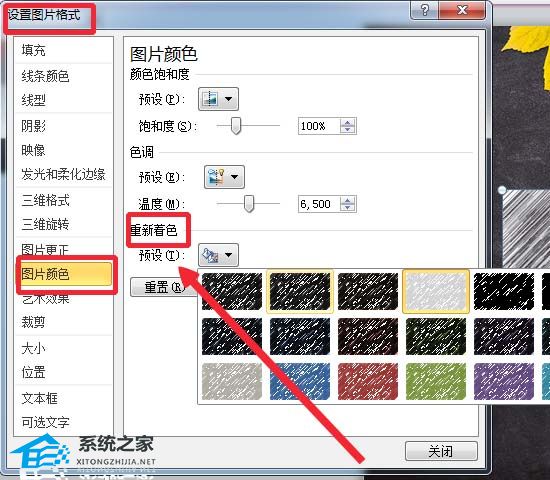
8、在ppt页面中,插入“文本框”,输入文字。

9、复制做好的粉笔效果图片,选择文本,双击鼠键,在弹出来的菜单栏中单击选择“设置文字效果格式。”
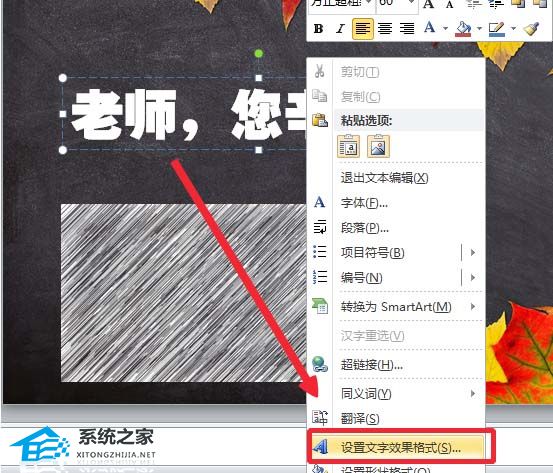
10、“设置文字效果格式”-”文本填充“-”图片或纹理填充“,插入自”剪贴板“,粉笔效果的字体就完成了。
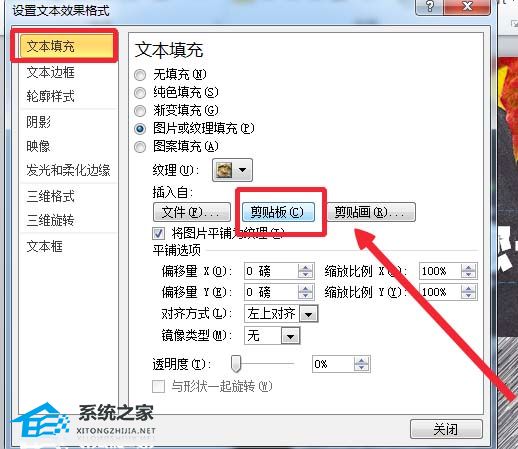
11、效果图如下。

声明:本站所有文章及PPT资源,如无特殊说明或标注,均为本站转自网络,任何个人或组织,在未征得本站同意时,禁止复制、盗用、采集、发布本站内容到任何网站、书籍等各类媒体平台。如若本站内容侵犯了原著者的合法权益,可联系我们进行处理。







